Cortana-herinneringen maken van Microsoft Edge in Windows 10
Iot Microsoft Windows 10 Cortana / / March 17, 2020
Laatst geupdate op

We hebben je al laten zien hoe je herinneringen maakt met Cortana. Hier is een blik op hoe u de herinneringsfunctie van Edge kunt gebruiken.
Cortana heeft een lange weg afgelegd sinds het voor het eerst werd geïntroduceerd op Windows Phone en Windows 10. Microsoft heeft gestaag nieuwe functies toegevoegd aan zijn digitale assistent. Maar een van de handigste functies die ik dagelijks gebruik, zijn herinneringen. We hebben het je al laten zien hoe u herinneringen op basis van tijd en locatie maakt met Cortana. En vandaag bekijken we hoe u de functie van de Edge-browser kunt gebruiken.

Als je veel online onderzoek doet, heb je waarschijnlijk een heleboel verschillende sites en artikelen om naar te kijken. Maar hoe houd je ze allemaal recht? Natuurlijk kun je duizend tabbladen open laten met de bedoeling terug te gaan naar een artikel, maar hoe vaak ben je vergeten terug te gaan, of ben je vergeten waarom je het open had om mee te beginnen? Er zijn een aantal coole nieuwe tabbeheerfuncties in Edge zoals "Set Aside" waarmee je tabbladen naar de zijkant kunt verplaatsen terwijl je iets anders doet en er later op terugkomt.
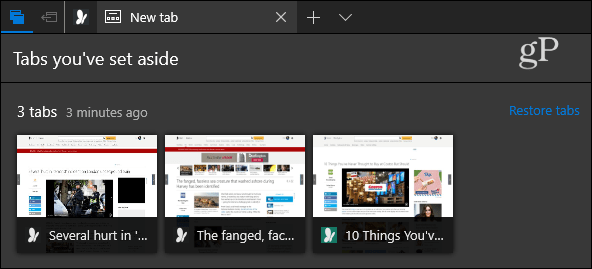
En je kunt altijd gebruik maken van een dienst als Zak voor het verzamelen van artikelen die u later wilt lezen. Ik gebruik Pocket, maar uiteindelijk voeg ik er te veel artikelen aan toe en ze blijven zich opstapelen. Als je Edge in Windows 10 gebruikt, kan Cortana je helpen herinneren om terug te gaan en iets interessants te bekijken dat je hebt gevonden.
Maak Cortana-herinneringen van Microsoft Edge
Terwijl u in Edge werkt en een pagina zoekt waarvoor u een herinnering wilt instellen, klikt u op de knop Delen in de rechterbovenhoek. Dat opent een "Share" -box met elk van de apps en services die u kunt gebruiken - selecteer Cortana-herinneringen. Het aantal weergegeven apps hangt af van wat er op uw systeem is geïnstalleerd. Omdat Cortana is ingebakken in Windows 10, is dit altijd een optie.
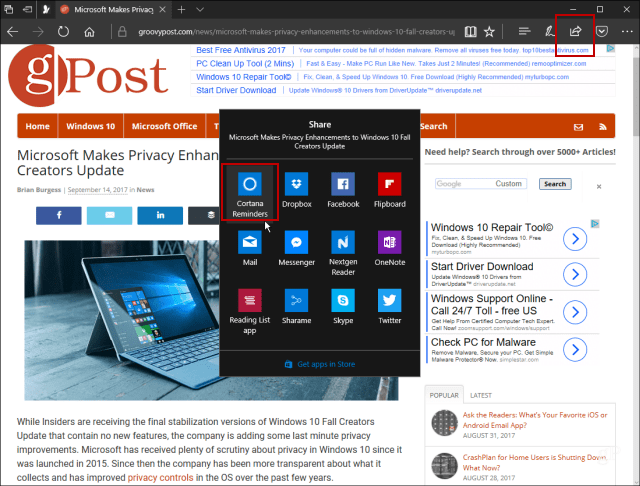
U ziet een scherm verschijnen terwijl Windows Cortana opent en de sitegegevens worden als bijlage toegevoegd.
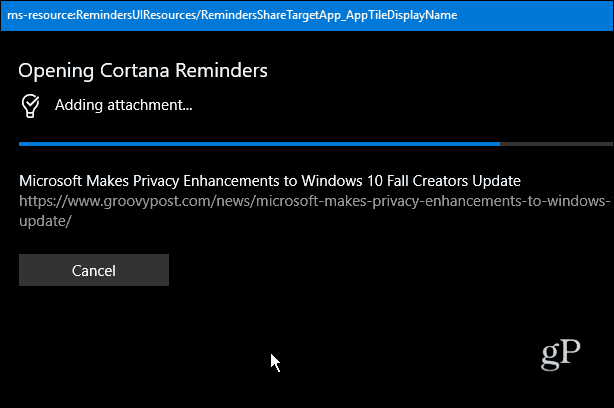
Vervolgens ziet u Cortana geopend en hier hoeft u alleen maar een titel in te typen en de dag en het uur te kiezen waaraan u wilt worden herinnerd. Als je klaar bent, klik je op de knop Herinneren.
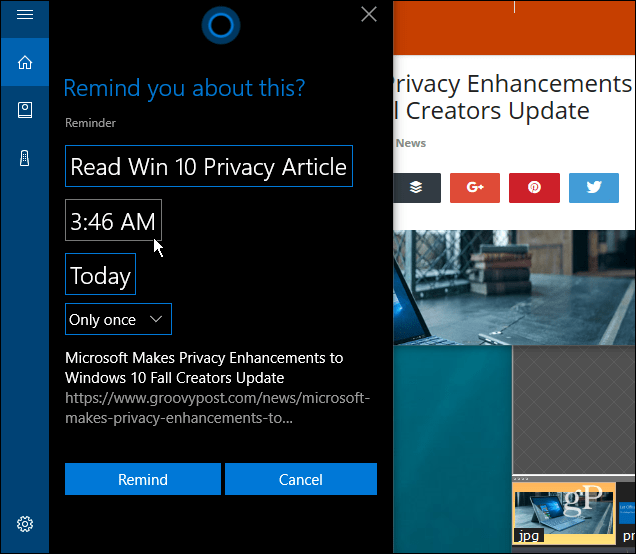
Als je al je aankomende herinneringen wilt zien, open dan Cortana en druk op de Notebook-knop en selecteer Herinneringen. Je ziet een lijst met alle herinneringen en je kunt ze bewerken of verwijderen. Er is ook een optie om ze als voltooid te markeren en desgewenst naar Geschiedenis te verplaatsen.
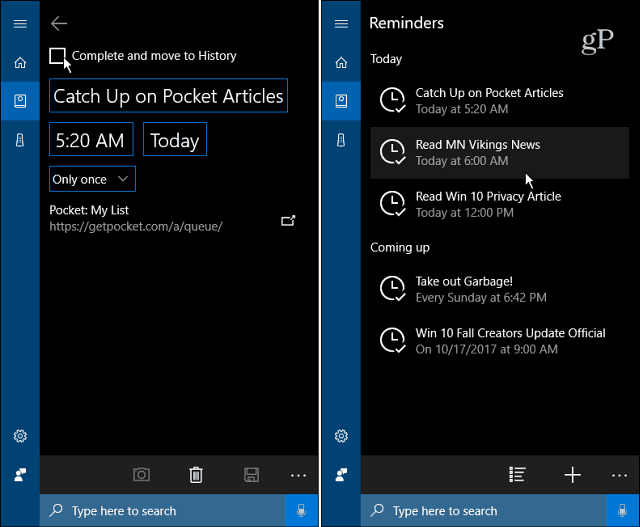
Cortana herinnert zich aan de gebeurtenis door een melding op uw bureaublad te laten verschijnen rechtsonder op het scherm, net boven de tijd en datum.
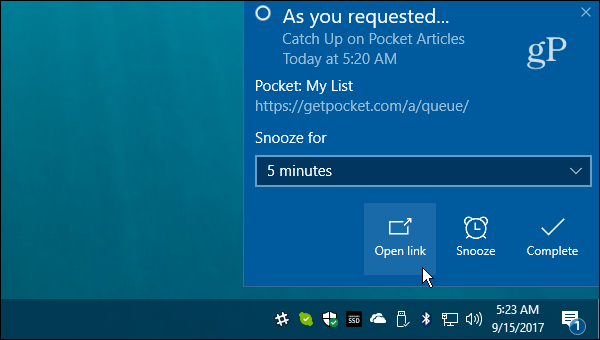
Houd er ook rekening mee dat als u alle herinneringen kunt zien als u de Windows 10 Agenda-app ingesteld om ze weer te geven.
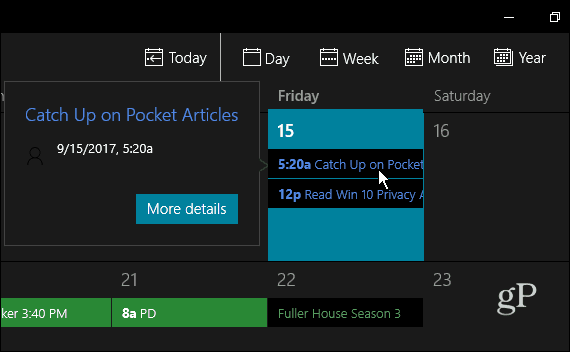
Hoe zet je artikelen opzij om later te lezen? Vind je het leuk om een herinnering van Cortana te krijgen om terug te gaan en artikelen te lezen? Laat hieronder een reactie achter en laat het ons weten.
